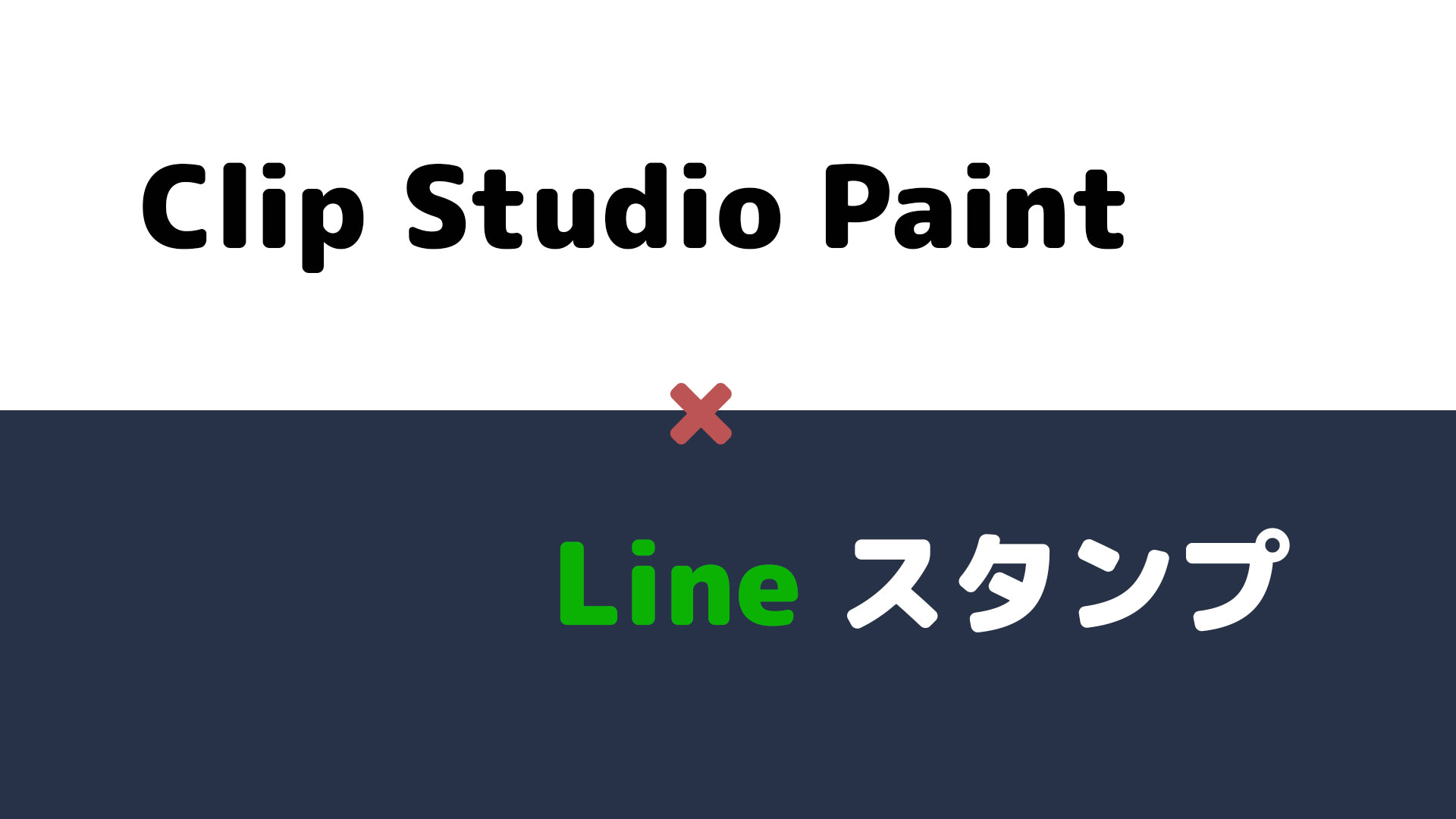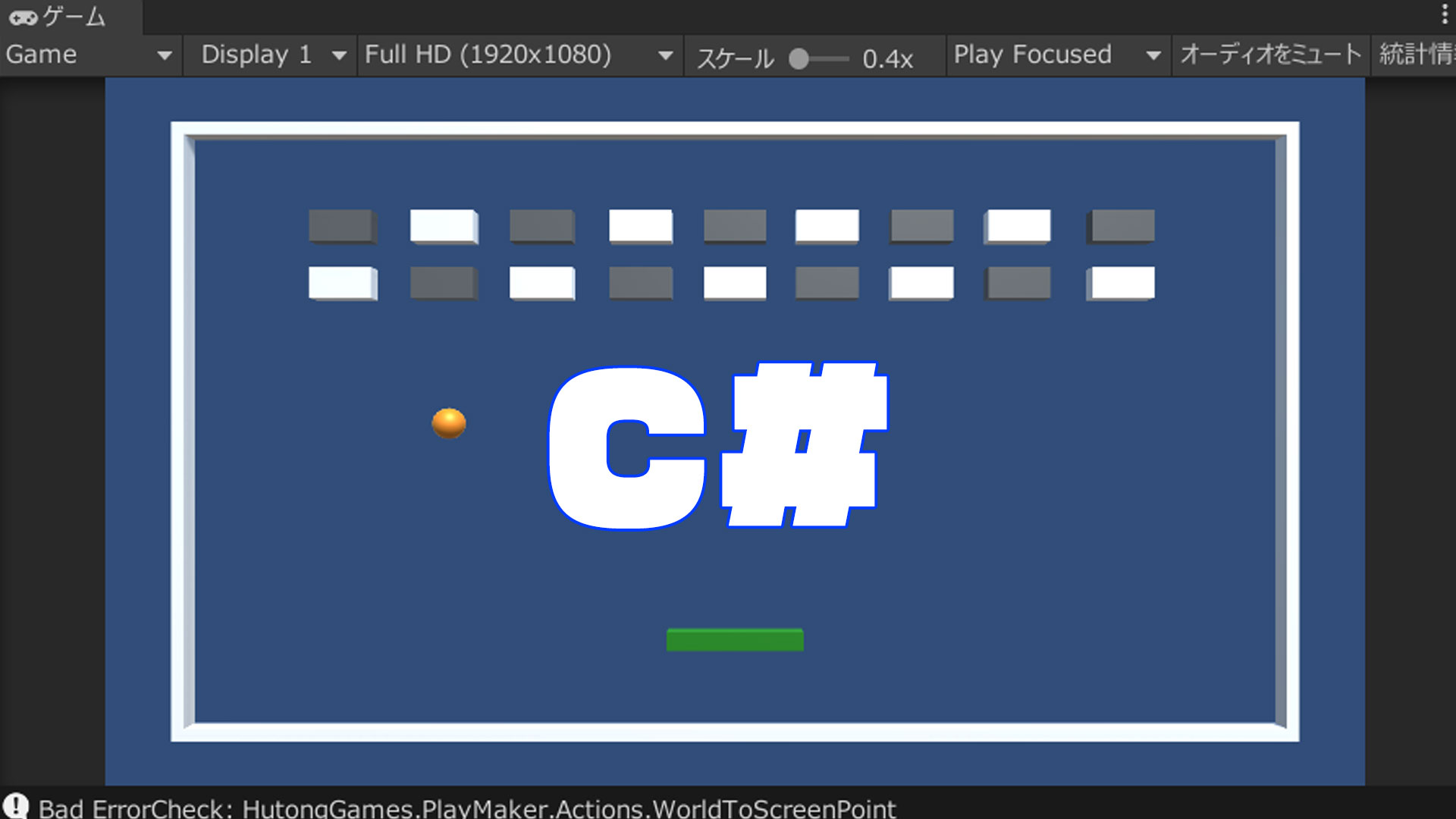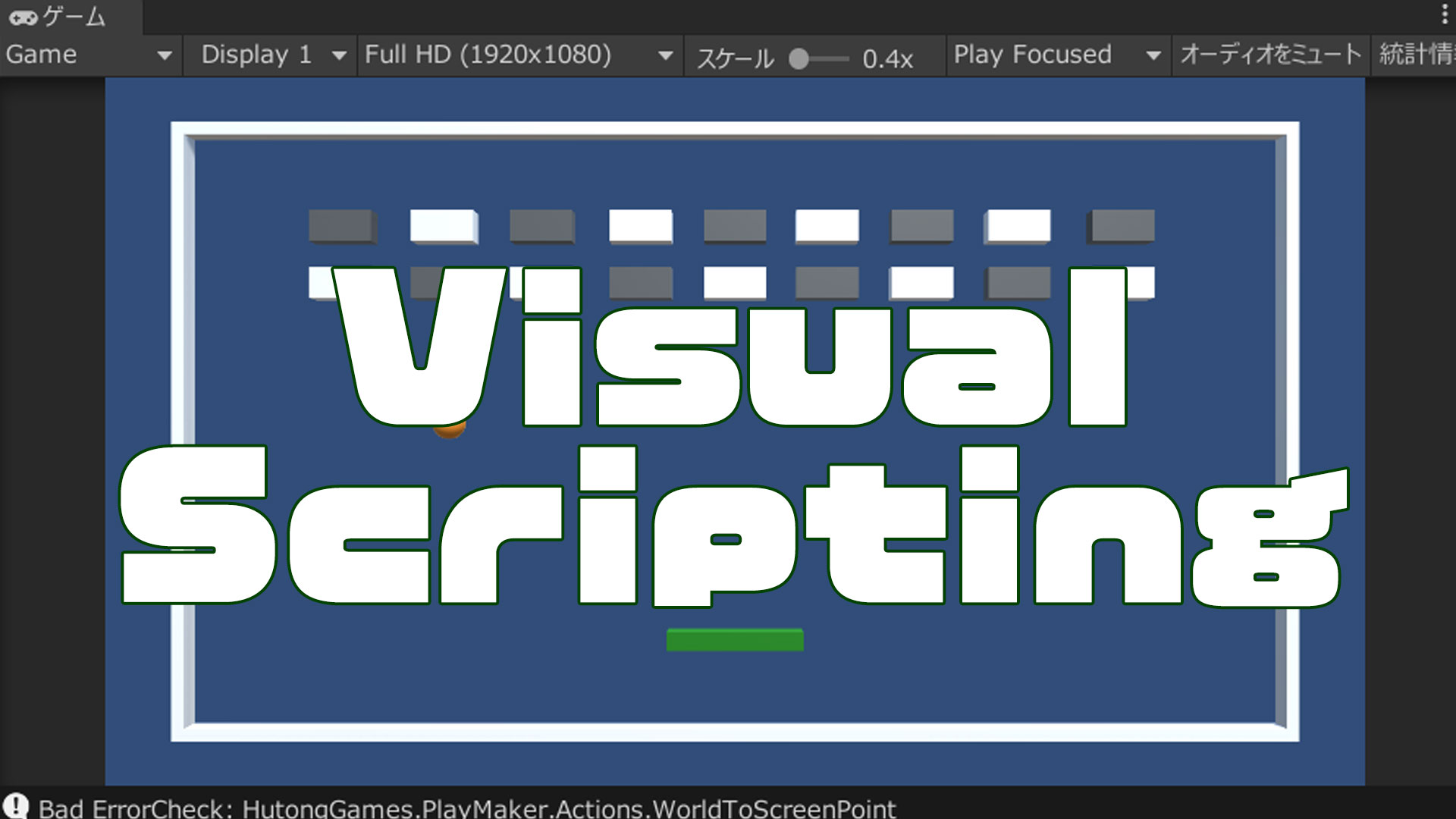末端でアニメーターをしています。
普段、仕事で使っているソフトを少し紹介したいと思います。
もう書いてしまうと、
- Photoshop
- Clip studio paint
それぞれ最新バージョンを使用しています。
現在、商業アニメーションの現場は大まかに、ほんとうに大まかに書くと
|
こんな流れです。
ちなみに僕は原画パートです。
僕が仕事を始めたころは、作画用紙に鉛筆で描いたものを透明なセルに転写して絵の具で塗っていました。
今ではすっかりデジタル化しましたね。
未だ完全にデジタル化をしていないパートがあります
作画です。
作業の割合はわかりませんが、
|
上記の3パターンのどれかで作業をする事になるかと思います。
なかなか足並みが揃いませんね。
それではデジタル作業での僕のやり方を、流れのみですが紹介します。
初めてパラパラ漫画を作成してみたいという方には、ソフトごとに別個に記事にしたいと思っています。
*追記
「パラパラ漫画の作成・・Photoshop編」の記事を作成しました。

「パラパラ漫画を描く!・・Clip studio paint編」の記事を作成しました。

「パラパラ漫画を作成するためのアニメソフト「おすすめ4選」」の記事を作成しました。
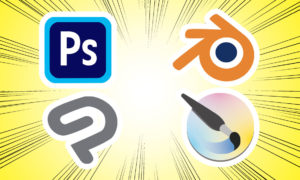
使用ソフトはスタジオによって変わりますが、いわゆる一般的なセルアニメの場合「clip studio paint」を使ってシートまで作成する場合が多いみたいです。
僕の場合は仕上げる人の環境が「photoshop」なので、作画にも「photoshop」を使用します。
これが「photoshop」の画面です。
ざっと画面の説明も入れています。
普段、使用されている方には見慣れた画面ですね。
突然ですが、登録して欲しいショートカットがあります
|
上記のショートカットは僕の作業では必須です。
僕はF1~F3を割り当てていますが、好みで割り当てていけば良いと思います。
詳しくはいずれ別記事でします。
便利です。
液タブで作画をしてタイムラインを設定すれば作業終了
流れの紹介なのでオペレーションはここでは書きませんが、必要な絵を描いて、タイミングをつければ作業は終了です。
次のパートの担当が見易いようにレイヤーのラベルの色を変えたり、コメントを入れます。
そして修正が無いことを祈りつつPSD形式を納品します。
CMとか短編の作品では、仕上げ作業まで発注される事もありますが、
大抵は時間が無くなるので仕上げ作業は別の方にお願いしてます。
ちなみにですが、L/O作業はラフ原画作業も含む事になっています。
いつから「L/O作業=シート付ラフ原画作業」になったのか・・・誰か教えてください。
これが「clip studio paint」の画面です。
メイン画面は「photoshop」に似てますが、タイムライン部分の構造が異なります。
液タブで作画をしてからの作業が面倒です。
L/O用のラフ原画を作画ソフトで作業します。
作画をするという点では、ペーパーレスと同様。
ここからが面倒です。
|
どうでしょうか?
「え?」という内容が含まれていませんか?
液タブで描いたものを制作でプリントアウトして、わざわざ紙にしています。
効率が悪いと思いますが、こういう手順を踏むスタジオはまだそれなりにありますね。
紙素材にしたものは演出⇨作監とチェックをしていき再び手元に戻り、原画作業をすることになります。
最終的に動画作業までを作画用紙で行い、仕上げ作業まで進みます。
ここで作画用紙をスキャンし、データに戻します。
・・・戻すんですね。
何故こういう進め方になっているのか考える。
客観的にみると「おいおい・・」と突っ込みたくなる状況ですが、勝手に理由を考えてみました。
|
上記のどれかの理由だろうと思われます。
現実的には会社は常に環境が良くなる様に考えていますので、デジタル化はしたいと思っているはずです。
となると、人的問題か経済的問題でしょうね。
TVシリーズなんかは常に大勢のアニメーターが関わっていますので、みんなが同時に鉛筆を液タブに変えるのは難しいんでしょう。
ただ、現場のデジタル化はどんどん進むので、チェックする作監の人が率先して液タブに変えていってほしいと思います。
流れを2通り紹介しました。
残りは従来通りの紙の作業なので説明は省きます。
動画用紙に描いてスキャンするという流れです。

時間はまだかかりそうですが、現場が完全にペーパーレスになるのは間違いないでしょう。
これから作画を始める方には、最初から液晶タブレットをお勧めします。
僕は8年前位に22インチのCintaq を購入して使用しています。
最初はペン先と画面の隙間のズレに苦しみましたが今はだいぶ慣れました。
今、田舎で作画が出来ているのも液晶タブレットを導入したおかげだと思っています。
繰り返しますが、これからの人はぜひ液晶タブレットを使用して下さい。
液タブ作画の人達がチェックする立場になれば、完全に動画用紙は不要になると思います。
最後は自分の希望を書きつつ、「末端アニメーターが使うアニメ作成ソフト」でした。